Примечание
Для доступа к этой странице требуется авторизация. Вы можете попробовать войти или изменить каталоги.
Для доступа к этой странице требуется авторизация. Вы можете попробовать изменить каталоги.
Azure DevOps Services | Azure DevOps Server 2022 — Azure DevOps Server 2019
Функции фильтрации в Azure Boards позволяют интерактивно применять один или несколько фильтров для упрощения управления рабочими элементами. Каждое средство Azure Boards (например , невыполненные работы, доски и результаты запросов) поставляется с префиксом для отображения соответствующего подмножества рабочих элементов на основе конкретных функциональных возможностей:
- Невыполненные работы и доски: отображение рабочих элементов на основе выбранных путей области и путей итерации для вашей команды.
- Результаты запроса: вывод списка рабочих элементов, которые соответствуют определенным предложениям запроса.
Чтобы улучшить возможности фильтрации, включите функцию фильтра, выбрав ![]() значок фильтра.
значок фильтра.
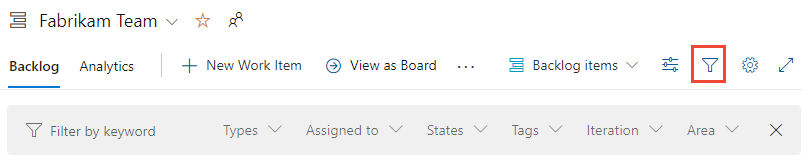
Даже при использовании этих начальных фильтров может возникнуть большое количество рабочих элементов. Интерактивная фильтрация позволяет сузить представление и сосредоточиться на определенном подмножестве рабочих элементов, применяя дополнительные критерии фильтрации к каждому инструменту Azure Boards.
Варианты использования фильтров
Фильтры могут значительно улучшить рабочий процесс, помогая выполнить следующие задачи:
- Ежедневные собрания scrum: сосредоточьтесь на совете на работе, назначенной для определенного спринта, чтобы упростить эффективные стенды.
- Sprints Taskboard: фильтр для просмотра завершенной работы определенного члена команды, помогая в проверках производительности и подотчетности.
- Группы рабочих элементов: сосредоточьтесь на связанных рабочих элементах путем фильтрации на основе родительского рабочего элемента, пути к области или тегов, повышения организации и ясности.
- Триадж рабочих элементов: создание и применение запросов для изоляции аналогичных рабочих элементов, сгруппированных по пути к области или тегам, что обеспечивает эффективное разрешение проблем и очистку невыполненных задач.
Используя эти функции фильтрации, ваша команда может поддерживать фокус, повысить производительность и убедиться, что критически важные задачи получают внимание, которое они заслуживают.
Дополнительные сведения об использовании фильтров см. в разделе "Фильтрация невыполненных работ", "Доски" и "Планы".
Необходимые компоненты
| Категория | Требования |
|---|---|
| членство в проекте | член проекта. |
Поддерживаемые функции фильтра
Функции фильтрации доступны во всех средствах Azure Boards: рабочие элементы, доски, невыполненные работы, спринт невыполненные операции и доски задач, запросы и планы доставки. Набор поддерживаемых функций зависит от средства и версии Azure DevOps. (Используйте селектор содержимого для просмотра фильтров, доступных для вашей версии.)
В следующей таблице указаны поддерживаемые параметры на основе средства, указанного ✔️ в списке.
Невыполненные работы и доски фильтруются с учетом фильтров, определенных для команды, как описано в разделе "Создание и управление вашим бэклогом". Другие средства имеют предопределенные фильтры на основе выбранного представления, предложений фильтра запросов или параметров.
Инструмент
Ключевые слова
или идентификатор
Поля
Родитель
Рабочий элемент
Теги
✔️
- Кому назначено
- Тип рабочего элемента
- Состояния
- Путь к области
✔️
✔️
- Кому назначено
- Тип рабочего элемента
- Состояния
- Путь к области
- Путь итерации
✔️
✔️
✔️
- Кому назначено
- Тип рабочего элемента
- Состояния
- Путь к области
- Путь итерации
Примечание 1
✔️
✔️
- Кому назначено
- Тип рабочего элемента
- Состояния
- Путь к области
✔️ (Примечание 2)
✔️
✔️
- Типы рабочих элементов
- Кому назначено
- Состояния
- Теги
Примечание 1
✔️
✔️
- Типы рабочих элементов
- Кому назначено
- Состояния
- Путь к области
- Путь итерации
- Теги
✔️
✔️
✔️
- Типы рабочих элементов
- Кому назначено
- Состояния
- Теги
✔️
✔️
- Проекты
- Пути к области
- Кому назначено
- Типы рабочих элементов
- Состояния
✔️
Примечания
- Хотя родительский рабочий элемент не является функцией фильтра для невыполненных работ или результатов запроса, можно добавить поле "Родительский" в качестве столбца, а затем выполнить поиск по ключевому слову или фразе в заголовке "Родительский" для эффективного фильтрации родительских рабочих элементов. Родительское поле поддерживается для Azure DevOps Server 2020 и более поздних версий. См. также раздел "Родительский" и "Родительский рабочий элемент " далее в этой статье.
- Фильтр родительского рабочего элемента поддерживается для невыполненных операций и досок задач для Azure DevOps Server 2020 и более поздних версий.
Дополнительные функции фильтрации, сортировки, группирования, переупорядочения и свертки
Наряду со стандартными функциями фильтра, приведенными в предыдущей таблице, в следующей таблице указывается, какие средства имеют дополнительные фильтры, которые можно применять, сортировать, группировать, переупорядочение и свертки. Некоторые функции, такие как переупорядочение, не работают, если функция фильтра включена.
Инструмент
Параметры фильтра
Сортировать
Групповое
Переупорядочивать
Свертка
✔️ (Примечание 1)
Завершенные рабочие элементы
✔️
✔️ (Примечание 1)
✔️
✔️ (Примечание 1)
Элементы выполнения
Завершенные дочерние элементы
✔️ (Примечание 2)
✔️ (Примечание 3)
✔️
✔️ (Примечание 1)
✔️ (Примечание 2)
✔️ (Примечание 3)
✔️ (Примечание 1)
Лицо
✔️ (Примечание 4)
✔️
✔️
✔️ (Примечание 2)
✔️ (Примечание 5)
✔️
✔️ (Примечание 6)
✔️ (Примечание 5)
Примечания
- Страница "Рабочие элементы" применяется к фильтрам на основе выбранного представления. Доски и бэклоги фильтруются с помощью фильтров, определённых для команды. Завершенные и выполняемые рабочие элементы определяются на основе категорий состояний, назначенных состоянию рабочего процесса, как описано в разделе "Как состояния рабочего процесса и категории состояний используются в невыполненных работах и досках".
- Группирование поддерживается с помощью невыполненных работ по портфелям и доскам, родительским дочерним ссылкам и иерархии деревьев. Иерархии деревьев удаляются при применении фильтрации и восстановлении при очистке фильтрации.
- Невыполненные журналы и спринт Невыполненные журналы поддерживают изменение порядка. Однако при включении фильтрации изменение порядка не поддерживается.
- Панели задач предоставляют группу по функциям на основе людей или историй.
- Рабочие элементы отображаются в порядке, определенном для невыполненной работы команды Sprint, который он наследует от невыполненной работы по продукту команды.
- Семантический поиск поддерживает сортировку результатов поиска по следующим полям: "Назначено", "Измененная дата", "Дата создания", "Идентификатор", "Состояние", "Теги", "Заголовок" и "Тип рабочего элемента" и "Релевантность".
Дополнительные сведения об этих других функциях см. в следующих статьях:
Фильтр родительского рабочего элемента и поле "Родительский элемент"
Фильтр родительского рабочего элемента позволяет сосредоточиться на одном или нескольких функциях или эпических элементах. Эта функция фильтра была добавлена в июле 2016 г. и доступна в Azure DevOps Server 2017 и более поздних версиях.
Родительское поле было добавлено в Azure Boards в июле 2019 г., а затем стало доступным с выпуском Azure DevOps Server 2020. Поле "Родительский " можно добавить в список с помощью диалогового окна "Параметры столбца", за исключением средства "Рабочие элементы ". Вы также можете добавить поле "Родительский " на карточки на доски и доски задач.
Сохраняемость и сохранение параметров фильтра
После установки параметров фильтра для определенного представления параметры сохраняются, пока не измените их. Нет необходимости нажать кнопку сохранения или выполнить другие действия.
Примечание.
Невозможно задать параметры фильтра по умолчанию или настроить фильтры для других участников команды.
Чтобы отфильтровать рабочие элементы на основе определенных полей, сначала добавьте поле в виде столбца или карточки. Например, чтобы отфильтровать данные по пути назначения, пути итерации, типу рабочего элемента или любому другому полю, убедитесь, что эти поля отображаются на карточках, невыполненной работе, плане или списке.
Все конфигурации фильтров зависят от пользователя и остаются активными, пока не очистите их.
Чтобы добавить столбцы или поля, ознакомьтесь со следующими статьями:
- Сведения о невыполненных работах и запросах см. в разделе "Изменение параметров столбца"
- Сведения о досках см. в разделе "Настройка карточек"
- Сведения о досках задач см. в разделе "Настройка спринта"
- Сведения о планах см. в разделе "Обзор планов доставки группы".
Открытие и очистка функций фильтра
В средстве Azure Boards выберите нужное представление. Например:
- Для рабочих элементов выберите "Назначено мне", "Далее", "Упоминалось" или "Другое представление".
- Для невыполненных работ и досок выберите нужный уровень невыполненной работы, например истории, функции или эпические функции.
- Для невыполненных спринтов и досок задач выберите итерацию
- Для запросов определите критерии фильтра запросов, интересующие вас.
Выберите другие параметры представления, доступные для представления. Например:
- Для рабочих элементов в меню параметров представления включите или отключите завершенные рабочие элементы.
- Для невыполненных операций в меню параметров представления включите или отключите элементы "Ход выполнения" или "Завершенные дочерние элементы".
- В меню "Пользователи" в меню "Пользователи " выберите "Все", "Отмена назначения" или "Определенный участник команды".
Для представлений списка добавьте столбцы для отображения полей, содержащих текст, который требуется отфильтровать или отсортировать. Чтобы просмотреть представления карточек, добавьте поля для отображения на карточках, содержащих текст, на который требуется отфильтровать.
Выберите фильтр
 . Или введите сочетание клавиш CTRL+SHIFT+F .
. Или введите сочетание клавиш CTRL+SHIFT+F .Например, здесь мы открываем панель инструментов фильтра для доски, элементы невыполненной работы.

Выберите нужные фильтры.
Значок фильтра изменяется на сплошной значок, фильтр
 , чтобы указать, что применяется фильтрация.
, чтобы указать, что применяется фильтрация.Страница обновляется, чтобы отобразить только те рабочие элементы, которые соответствуют всем выбранным критериям фильтра.
Неактивные функции
При применении фильтрации следующие функции отключены или изменены.
- Для невыполненных работ панель "Надстройка-невыполненная работа", переупорядочение (ранжирование стека) и средства прогнозирования отключены.
- Если для невыполненных журналов задано значение "Показать родители", иерархия дерева не отображается, если вы не включите иерархию "Сохранить" с фильтрами в меню "Параметры представления". См. статью [Фильтрация невыполненной работы и обслуживание иерархии](#keep иерархии), предоставленной далее в этой статье.
При применении фильтрации следующие функции отключены или изменены
- Для невыполненных работ панель "Надстройка-невыполненная работа", переупорядочение (ранжирование стека) и средства прогнозирования отключены.
- Для невыполненных работ, заданных для отображения родителей, иерархия дерева расположена.
Очистка или отключение фильтрации
Чтобы очистить и закрыть фильтрацию, нажмите кнопку ![]() "Очистить" и "Закрыть фильтрацию ".
"Очистить" и "Закрыть фильтрацию ".
Фильтры остаются на месте, пока они не будут явно сняты. При обновлении невыполненной работы, доски или другого средства или входа из другого браузера фильтры остаются заданными предыдущими значениями.
После фильтрации доски можно выбрать значок фильтра, чтобы скрыть раскрывающиеся списки и просмотреть примененные фильтры на доске. Значок фильтра становится непрозрачным для обозначения отфильтрованной доски.
Фильтрация невыполненной работы и обслуживание иерархии
Вы можете отфильтровать невыполненную работу и сохранить иерархию, выбрав " Родители " и "Сохранить иерархию" с фильтрами в меню "Параметры просмотра". Используйте эти параметры, если вы хотите отобразить рабочие элементы, назначенные одному или нескольким участникам команды, типам рабочих элементов, путям итерации или сочетанию этих элементов и ключевых слов. Иерархия поддерживается и рабочие элементы, соответствующие критериям фильтра, отображаются в полужирном тексте.
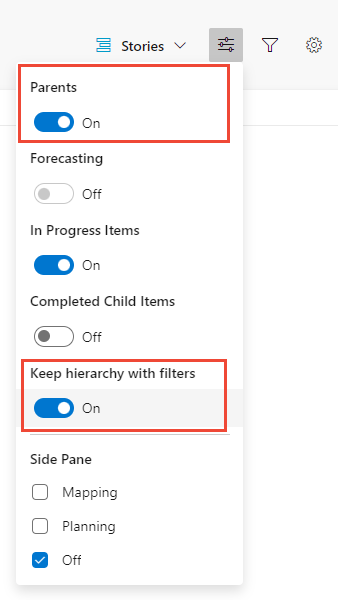
Фильтрация логики и логических операторов
Применение логических операторов к фильтрам поддерживается только для тегов, как описано в разделе "Фильтр" на основе тегов далее в этой статье. Все остальные фильтры применяются с неявным оператором AND .
Применение фильтров ключевых слов и идентификаторов
Фильтр ключевых слов позволяет выполнять поиск списков или карточек на основе полей, настроенных с помощью параметров столбца или параметров платы. Можно фильтровать по определенным значениям, таким как идентификаторы, даже если поле идентификатора отображается. При использовании фильтра ключевых слов убедитесь, что поля, содержащие нужный текст или теги, отображаются в представлении.
Совет
Фильтрация не учитывает регистр.
Игнорировать символы по критериям фильтра ключевых слов
Критерии фильтра игнорируют следующие символы: , (запятая), (период), ./ (косая черта вперед) и \ (косая черта назад).
Фильтрация доски с помощью ключевого слова
Здесь мы отфильтруем доску, чтобы отобразить только те карточки, которые включают "веб" в заголовке, теге или поле.
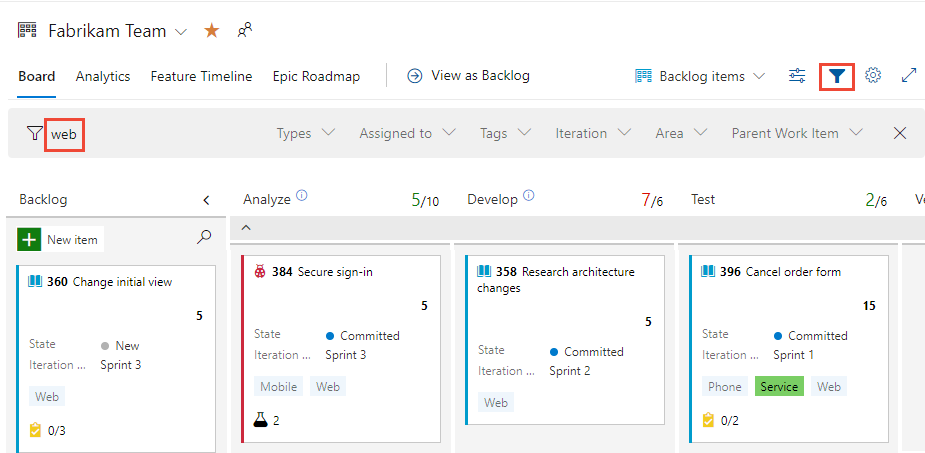
Фильтрация невыполненной работы с помощью ключевого слова
Здесь мы отфильтруем невыполненную работу с включенными родителями , чтобы отобразить только рабочие элементы, которые включают "интернет".
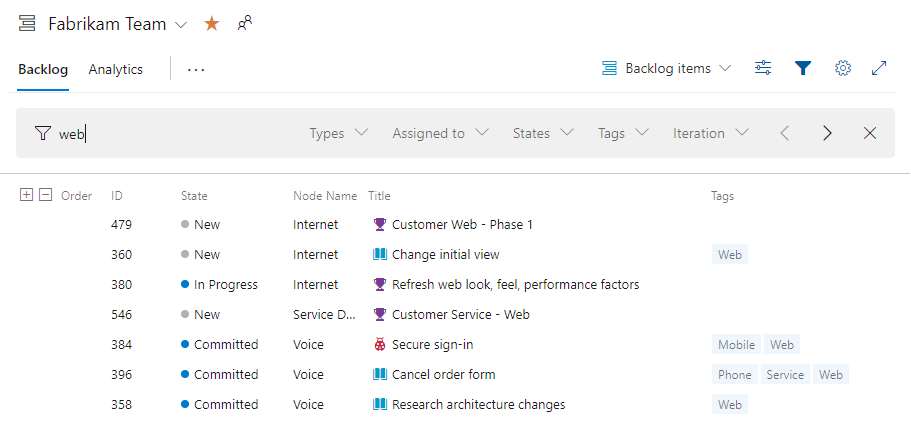
Отфильтрованный набор всегда является неструктурированным списком, даже если вы выбрали для отображения родителей.
Фильтрация на основе поля
При включенной фильтрации выберите одно или несколько значений из раскрывающегося меню с несколькими выборами для каждого поля, доступного для вас. Значения этих полей заполняются следующим образом:
- Область: имя узла, указывающее последний узел пути области, допустимых путей к области и для которых есть рабочие элементы, назначенные данному пути области.
- Назначено: все пользователи, которым в настоящее время назначены рабочие элементы на доске, а также unassigned
- Итерация: все пути итерации, выбранные для текущей команды , и для которых назначены рабочие элементы, назначенные этой итерации.
- Тип рабочего элемента: типы рабочих элементов, определенные для категории "Требования" (невыполненная работа продукта) или "Функции" или "Эпические" (невыполненные функции или эпические невыполненные работы), при условии назначения рабочих элементов типам рабочих элементов
- Теги: все теги, назначенные рабочим элементам на доске
- Родительские рабочие элементы: все функции, определенные для команды, или все эпические элементы, определенные для команды при просмотре доски функций
Примечание.
Параметры фильтра зависят от рабочих элементов, которые соответствуют критериям фильтра. Например, если у вас нет рабочих элементов, назначенных Sprint 4, параметр Sprint 4 не будет отображаться в параметрах фильтра для пути итерации.
Значения, заполняющие параметры фильтра, основаны на рабочих элементах, которые загружаются и отображаются. Например, если у вас есть невыполненная работа с 2000 рабочими элементами, но только 1000 отображаются на доске, параметры фильтра основаны только на отображаемых элементах.
Фильтрация доски с помощью значений полей
Вы можете отфильтровать значения полей с помощью доски для невыполненной работы продукта (истории, элементы невыполненной работы продукта или требования) или невыполненной работы портфеля (функции или эпические функции).
Например, здесь мы фильтруем все элементы, назначенные Jamal и Raisa.
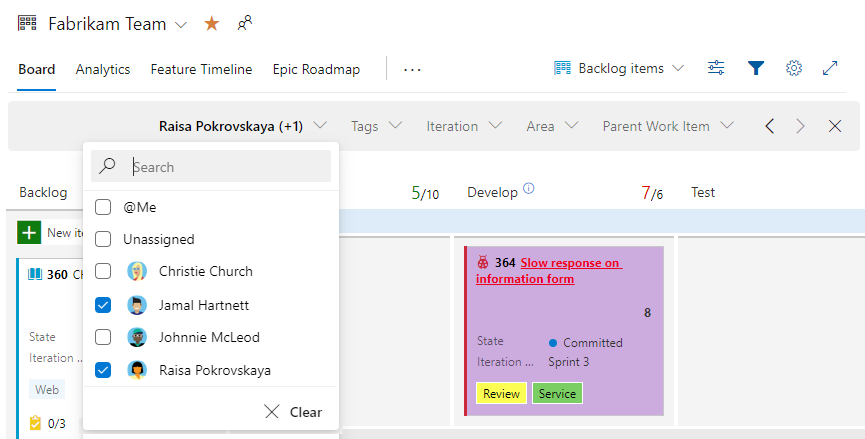
Логика фильтрации доски
Карточки фильтруются на основе назначений, сделанных в следующем порядке и логике:
-
Назначено: отображение всех карточек, назначенных пользователю 1
ORпользователю 2AND -
Итерация: отображение всех карточек, назначенных итерации 1
ORитерации 2AND -
Тип рабочего элемента: отображение всех карточек, которые являются рабочими элементами типа 1
ORрабочих элементов типа 2AND -
Теги: отображение всех карточек с тегом 1
ANDилиORтегами 2 на основе выбораAND | OR.AND -
Родительские рабочие элементы: отображение всех карточек с родительским рабочим элементом 1
ORродительский рабочий элемент 2.
Фильтрация невыполненной работы с помощью полей
Здесь мы показываем отфильтрованную невыполненную работу на основе ключевого слова "проблемы". Отфильтрованные страницы отображают отфильтрованный ![]() значок. Отфильтрованный набор всегда является неструктурированным списком, даже если выбрано представление иерархической невыполненной работы.
значок. Отфильтрованный набор всегда является неструктурированным списком, даже если выбрано представление иерархической невыполненной работы.
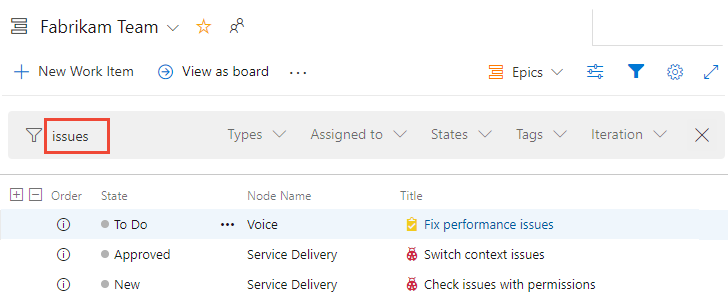
Фильтрация на основе родительского рабочего элемента
Вы можете использовать фильтр по родительской функции для фильтрации, выбрав родительские рабочие элементы с помощью доски для невыполненной работы продукта (истории, элементы невыполненной работы продукта или требования) или невыполненной работы портфеля (функции).
Используйте эту функцию, только если вы создали функции или эпические характеристики и связали их с пользовательскими историями или функциями соответственно. Быстрый и простой способ создания ссылок — сопоставить их с помощью перетаскивания. Сопоставление создает связи между рабочими элементами с родительским дочерним элементом.
Примечание.
Фильтр по родительской функции не поддерживает фильтрацию родительских рабочих элементов одного типа рабочего элемента. Например, вы не можете отфильтровать невыполненную работу историй, указав истории пользователей, которые являются родителями вложенных историй пользователей.
Чтобы начать фильтрацию, выберите ![]() "Фильтр ". Выберите одно или несколько значений в раскрывающемся меню с несколькими выборами для родительского рабочего элемента. Эти значения являются производными от определенных компонентов .
"Фильтр ". Выберите одно или несколько значений в раскрывающемся меню с несколькими выборами для родительского рабочего элемента. Эти значения являются производными от определенных компонентов .
Здесь мы выбираем две функции, на которые необходимо отфильтровать доску:
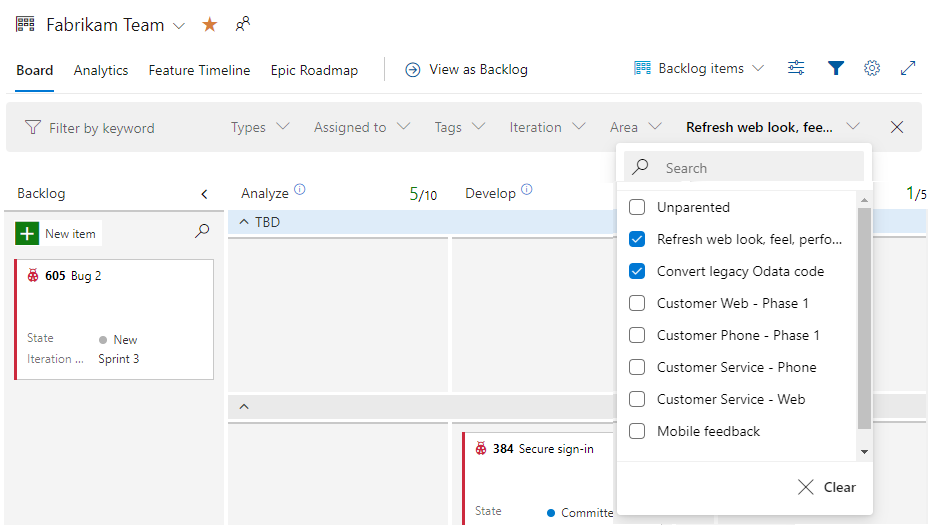
Последняя доска отображает только те истории, связанные как дочерние рабочие элементы с выбранными функциями.
Фильтрация на основе тегов
Если вы добавили теги в рабочие элементы, можно отфильтровать работу с помощью одного или нескольких тегов. Для невыполненных работ и результатов запроса добавьте теги в качестве параметра столбца перед фильтрацией по тегам.
Установите флажки этих тегов, которые необходимо отфильтровать. Сохраните выделение OR , чтобы выполнить логический ИЛИ для всех выбранных тегов. Или выберите параметр AND , чтобы выполнить логический И для всех выбранных тегов.
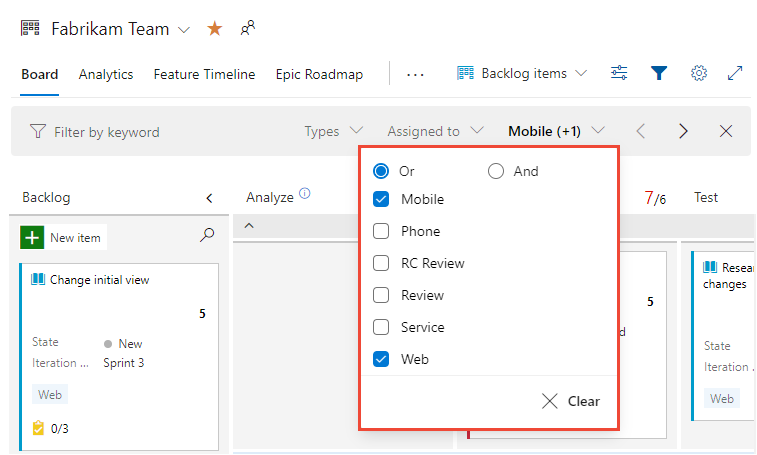
Дополнительные сведения о тегах см. в разделе "Добавление тегов в рабочие элементы для классификации и фильтрации списков и досок".
Фильтрация представления журнала в форме рабочего элемента
Помимо всех функций фильтра, описанных ранее в этой статье, можно также отфильтровать представление журнала в форме рабочего элемента.
Чтобы быстро найти редакции, сделанные с ключевым словом или определенными людьми или определенным полем, включите функцию фильтра, выбрав ![]() переключатель фильтра.
переключатель фильтра.

Дополнительные сведения см. в разделе "Журнал рабочих элементов запроса" и поля обсуждения.